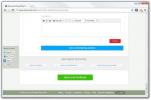Kako onemogočiti zasebno brskanje v Firefoxu
Vsi brskalniki imajo način zasebnega brskanja. Najdete ga tako v namiznih kot mobilnih brskalnikih. Zasebni način ne zakriva vaše dejavnosti brskanja iz vašega ponudnika internetnih storitev, vendar zagotavlja, da kar zadeva vašo napravo, tam ni več sledi. Za brskalnike, ki ne podpirajo več profilov, je zasebni način zelo koristen. Če ne marate zasebnega brskanja, ga lahko onemogočite v nekaterih brskalnikih. Imamo kratek tutorial, kako to storiti onemogoči način brez beleženja zgodovine v Chromu in tukaj bomo razložili, kako lahko onemogočite zasebno brskanje v Firefoxu.
Onemogoči zasebno brskanje
Če želite onemogočiti zasebno brskanje v Firefoxu, morate urediti register Windows in to storiti, morate imeti skrbniške pravice.
Odprite register Windows in pojdite na naslednjo lokacijo.
HKEY_LOCAL_MACHINE \ SOFTWARE \ Politike \ Mozilla \ Firefox
Mogoče ni mogoče, da je pod tipko Policies tipka Mozilla. V tem primeru z desno tipko miške kliknite tipko Policies in izberite New> Key. Poimenujte jo Mozilla. Nato z desno miškino tipko kliknite tipko Mozilla, ki ste jo pravkar ustvarili, in v kontekstnem meniju ponovno izberite Novo> Tipko. Poimenujte ta ključ Firefox.
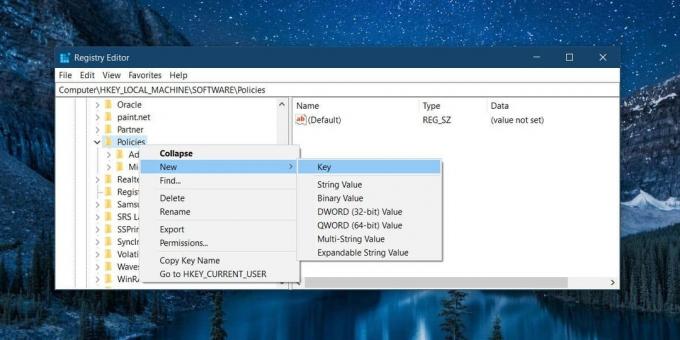
Zdaj, ko imate register strukturiran tako, kot ga potrebujete, z desno miškino tipko kliknite tipko Firefox in izberite Novo> DWORD (32-bitno) vrednost. Poimenujte vrednost DisablePrivateBrowsing in nastavite njeno vrednost na 1.

Če uporabljate Firefox, ga zaprite in odprite znova. Kliknite ikono hamburgerja in možnost zasebnega okna ne bo navedena z novo možnostjo okna.

Če želite to razveljaviti, tj. Vrnite način zasebnega brskanja nazaj v Firefox, spremenite vrednost DisablePrivateBrowsing v 0 v registru sistema Windows. Lahko pa samo izbrišete vrednost DisablePrivateBrowsing. Ni vam treba brisati tipk Mozilla in Firefox (če ste jih ustvarili). Če pustite tipke prazne, ne bo imelo kakršnega koli negativnega vpliva na vaš sistem ali na delovanje Firefoxa.
Če uporabite ta trik za onemogočanje zasebnega brskanja za uporabnika, se prepričajte, da nima skrbniškega dostopa ali da pozna poverilnice za skrbniški račun. Če bodo, bodo sčasoma lahko ugotovili, v čem je težava in spet omogočili zasebni način.
Nastavitev se lahko ponastavi tudi, če uporabnik odstrani in znova namesti Firefox. Ponovno bodo za to potrebovali upravne pravice. Ponovna namestitev Firefoxa lahko ali ne sme ponastaviti registracijskega ključa, vendar če uporabnik uporabi odstranjevalec, ki tudi pomiri registra za povezane datoteke, bo zagotovo razveljavil urejanje, ki ste ga naredili.
Iskanje
Zadnje Objave
Za krmarjenje po Chromu uporabite Mac OS X-like poteze vlečenja
V primerjavi z miško je sledilna ploščica nekoliko manj priročna za...
S hitrimi navigacijami po Gmailu [Chrome] uporabite osnovne miške.
Gmail je morda najboljša e-poštna storitev doslej, in to ne samo za...
Resumonk vam omogoča ustvarjanje spletnih življenjepisov in njihovo skupno rabo, kjer koli je to potrebno
Ne glede na to, ali iščete službo, prehajate med delovnim mestom, o...

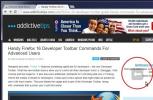
![S hitrimi navigacijami po Gmailu [Chrome] uporabite osnovne miške.](/f/5a151b1ff19a5f9824394c1fc31732d6.jpg?width=680&height=100)